下面给大家分享的是CorelDRAWX8绘制键盘的方法,具体画法步骤如下:
第1步、打开CorelDRAWX8软件,新建空白文档,绘制一个大长方形。如下图:
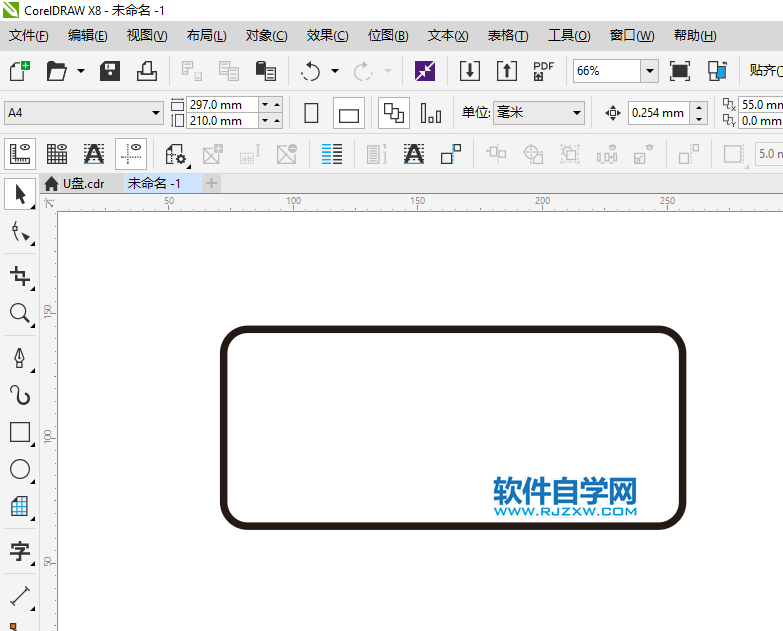
第2步、在长方形上面,绘制一个小矩形,如下图:
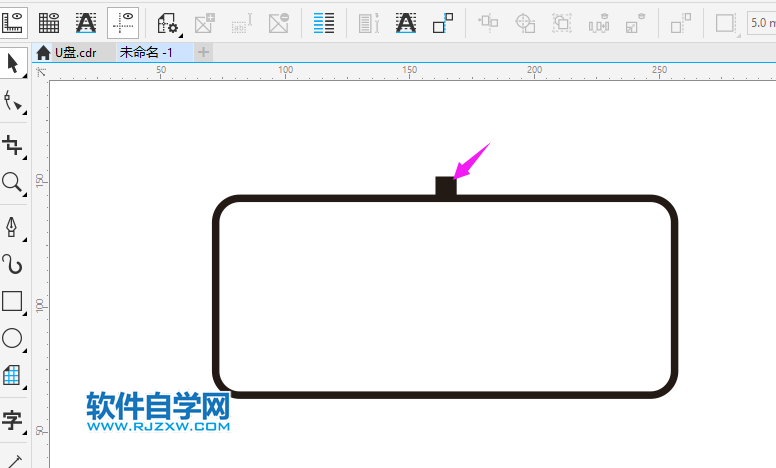
第3步、然后再绘制一条曲线出来,如下图:
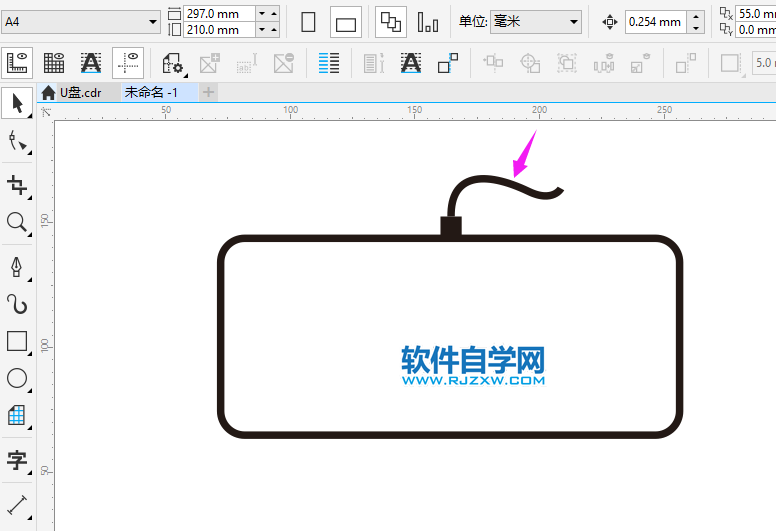
第4步、然后绘制一排的正方形,作为键盘,如下图:

第5步、同样的方法,绘制更多的键盘,如下图:
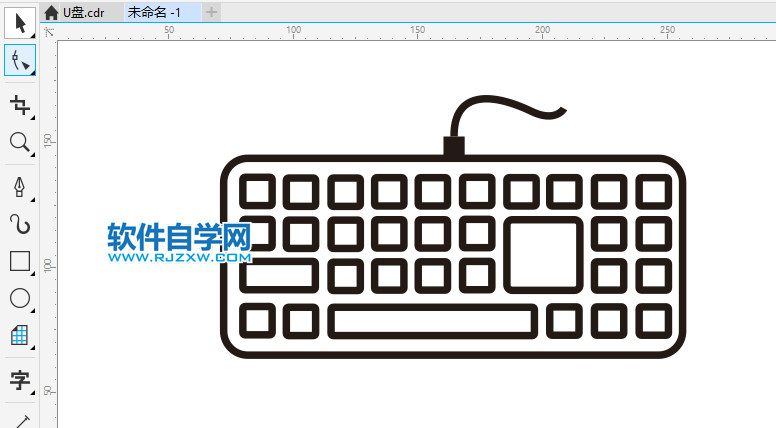
下面给大家分享的是CorelDRAWX8绘制键盘的方法,具体画法步骤如下:
第1步、打开CorelDRAWX8软件,新建空白文档,绘制一个大长方形。如下图:
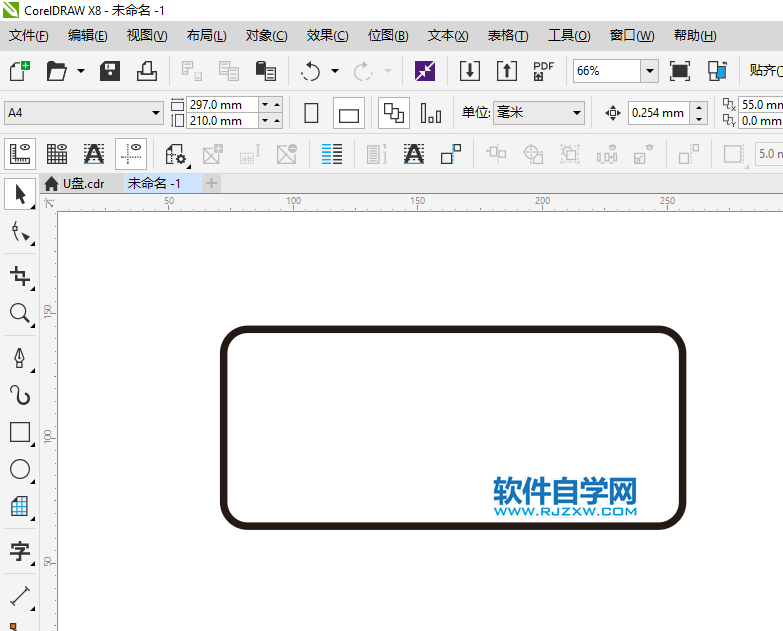
第2步、在长方形上面,绘制一个小矩形,如下图:
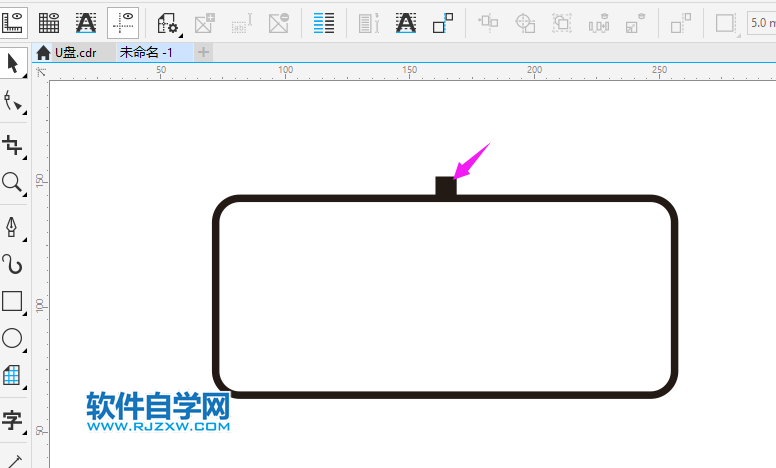
第3步、然后再绘制一条曲线出来,如下图:
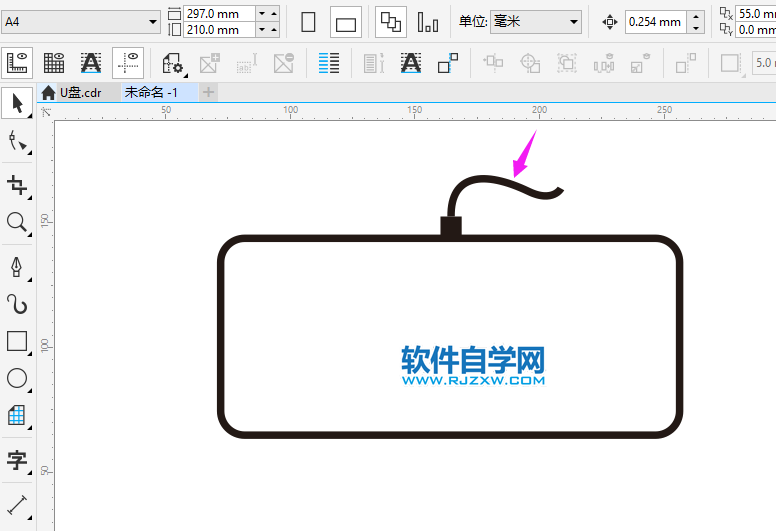
第4步、然后绘制一排的正方形,作为键盘,如下图:

第5步、同样的方法,绘制更多的键盘,如下图:
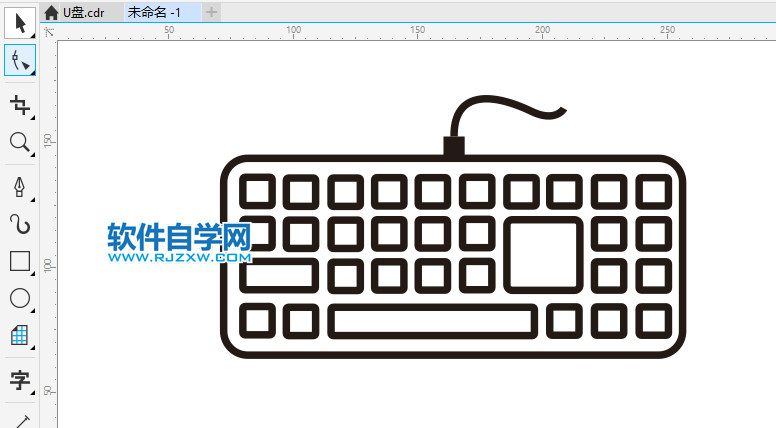
标签: CorelDRAW




